禁用雨林木风系统Win7笔记本光盘刻录功能的方法
更新时间:2016-11-19 19:19:56 来源:雨林木风官网 游览量: 162 次
有的朋友笔记本电脑经常被别人借用,那最容易用坏的是什么呢,目测好像就是刻录机,因为方便所以常用。那么,如何禁用win7光盘刻录? 其实,我们可以通过修改注册表,就可以禁用Win7光盘刻录。
一、桌面空白处,我们用快捷组合键“Win+R”键调出“运行”窗口,输入“regedit”,再点击“确定”。
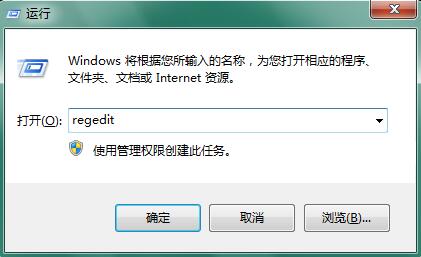
二、“注册表编辑器”窗口中,我们依次展开:HKEY_CURRENT_USER\Software\Microsoft\Windows\CurrentVersion\Policies\Explorer,并点击它。
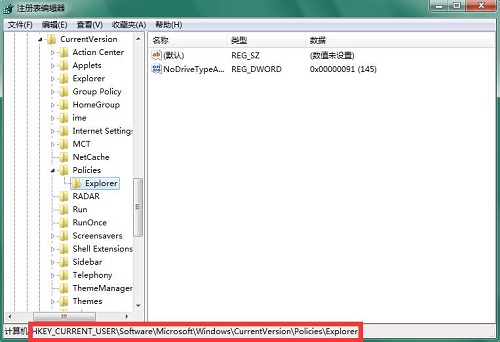
三、这时,我们在右边窗格空白处单击鼠标右键,选择 “新建”-“DWORD(32-位)值”,把重命名为“NoCDBurning”。
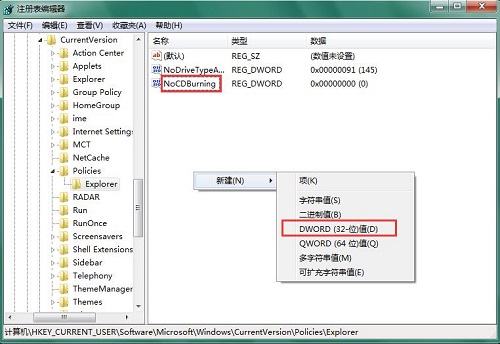
四、我们双击”NoCDBurning”,再将数值数据值设置为1即可,最后点击“确定”按钮保存修改即可。
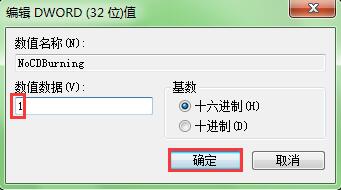
通过上述四步操作后,再重启电脑就不会再自动弹出光盘刻录功能了,但是播放光盘功能仍然可以使用。如果想恢复光盘刻录,可以把新建的文件删除修改即可。
关于禁用雨林木风系统Win7笔记本光盘刻录功能的方法的解决方法就跟大家介绍到这边了,遇到这样问题的用户们可以参照上面的方法步骤来解决吧。好了,如果大家还想了解更多的资讯,那就赶紧点击雨林木风吧。
本文来自雨林木风 www.ylmf888.com 如需转载请注明!
相关教程
- Win10系统下字体出现乱码的解决办法?...03-18
- Win10系统下连接steam失败的解决办法?...03-18
- Win10专业版系统下向特定用户共享文件的解决步骤?...03-18
- 如何打开Win7梦幻桌面动态效果?...03-18
- Win7旗舰版系统桌面文件名变蓝色了的解决办法...03-18
- 关闭雨林木风XP系统135端口的解决办法?...03-18
- Xp系统下序列号怎么更换的解决办法?...03-18
- win7电脑个性化开机声音如何自定义?...03-03
- 雨林木风win7系统注册表常用设置有哪些?...03-03
- 雨林木风win10系统CPU使用率过高怎么办?...11-26
热门系统教程
最新系统下载
-
 雨林木风 GHOST Win10 2004 64位 精简... 2021-07-01
雨林木风 GHOST Win10 2004 64位 精简... 2021-07-01
-
 雨林木风 GHOST Win10 2004 64位 周年... 2021-06-02
雨林木风 GHOST Win10 2004 64位 周年... 2021-06-02
-
 雨林木风 GHOST Win10 64位专业版... 2021-05-07
雨林木风 GHOST Win10 64位专业版... 2021-05-07
-
 雨林木风 GHOST Win10 1909 64位 官方... 2021-04-06
雨林木风 GHOST Win10 1909 64位 官方... 2021-04-06
-
 雨林木风Ghost Win10 2004(专业版)... 2021-02-28
雨林木风Ghost Win10 2004(专业版)... 2021-02-28
-
 雨林木风 GHOST Win10 2004 64位 精简... 2020-12-21
雨林木风 GHOST Win10 2004 64位 精简... 2020-12-21
-
 雨林木风 GHOST Win10 64位 快速装机... 2020-11-27
雨林木风 GHOST Win10 64位 快速装机... 2020-11-27
-
 雨林木风 GHOST Win10 64位 官方纯净... 2020-10-28
雨林木风 GHOST Win10 64位 官方纯净... 2020-10-28

